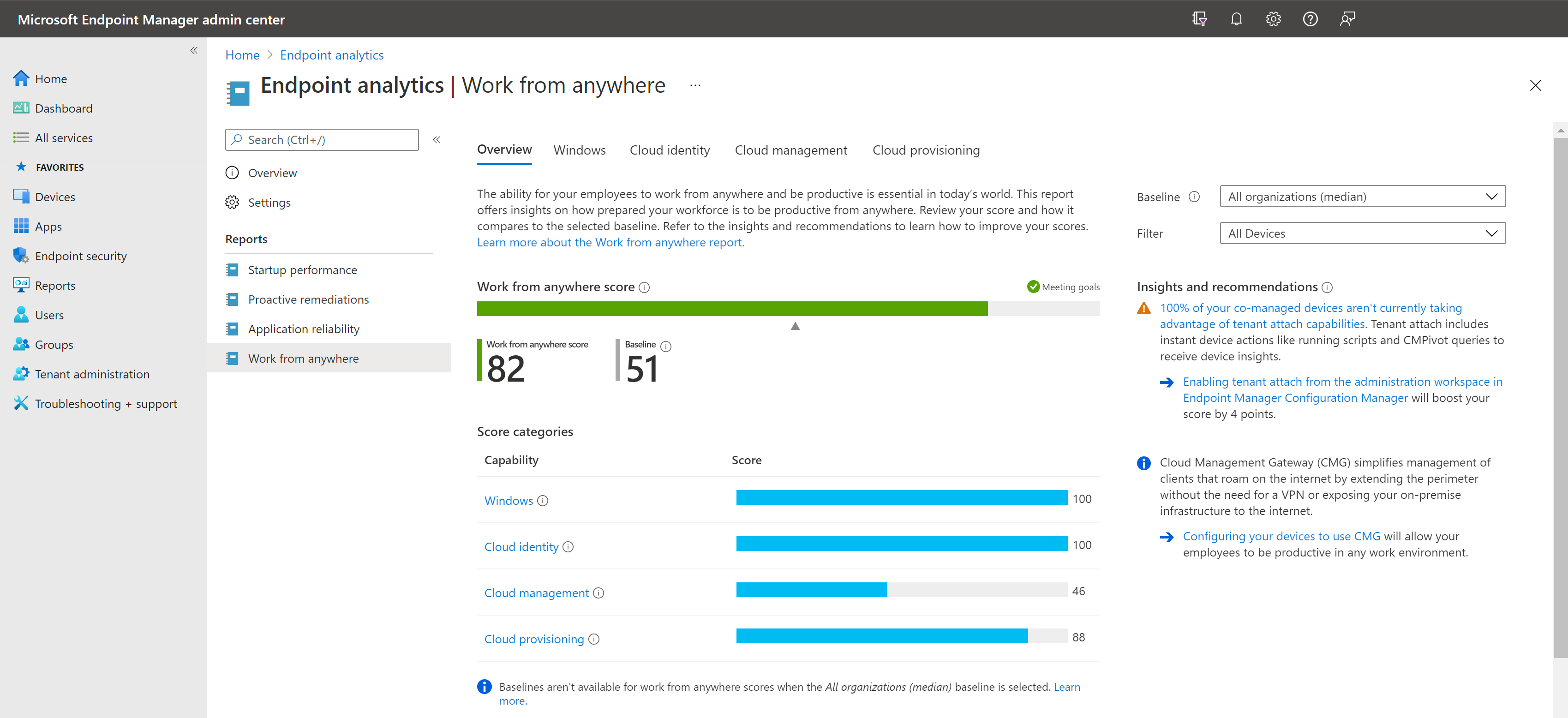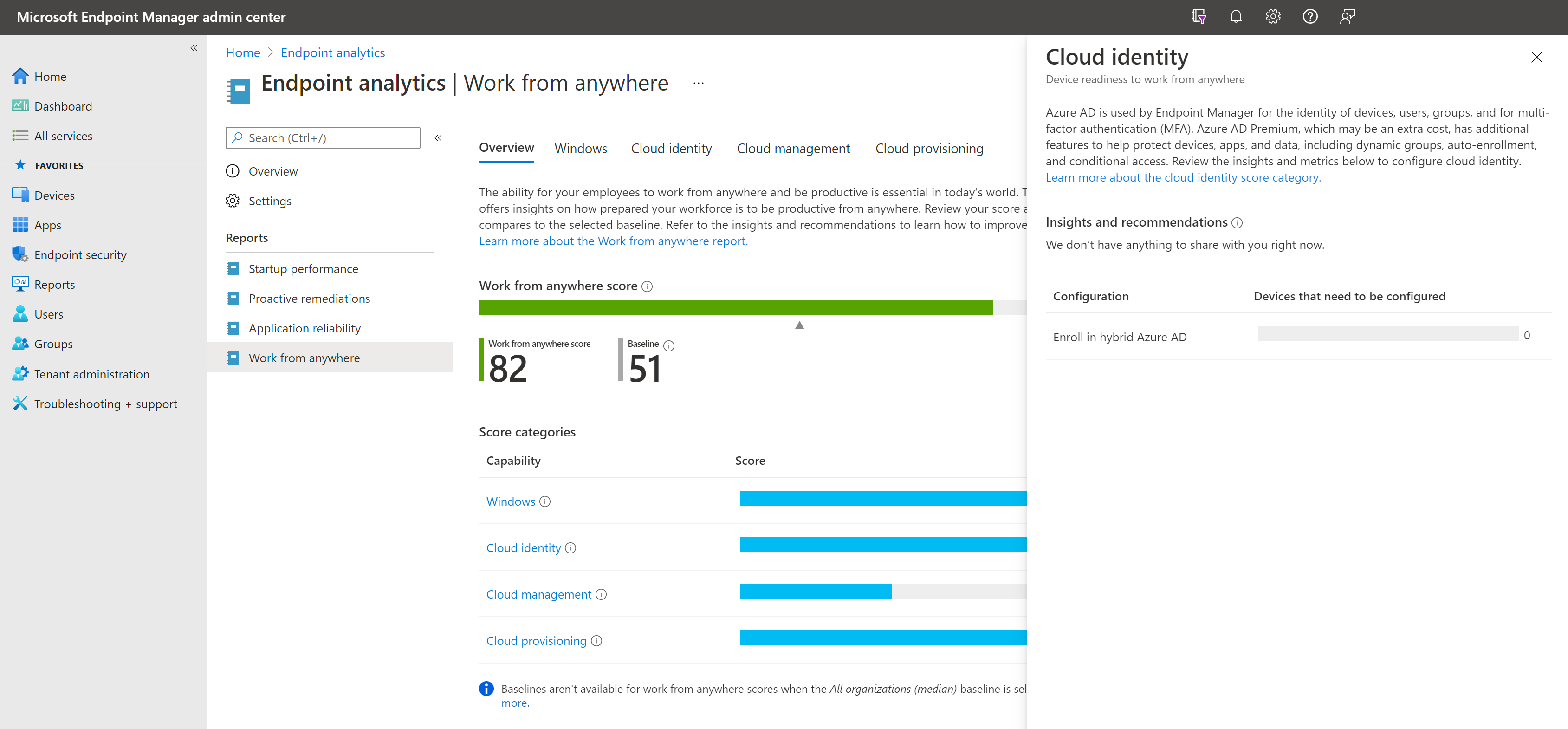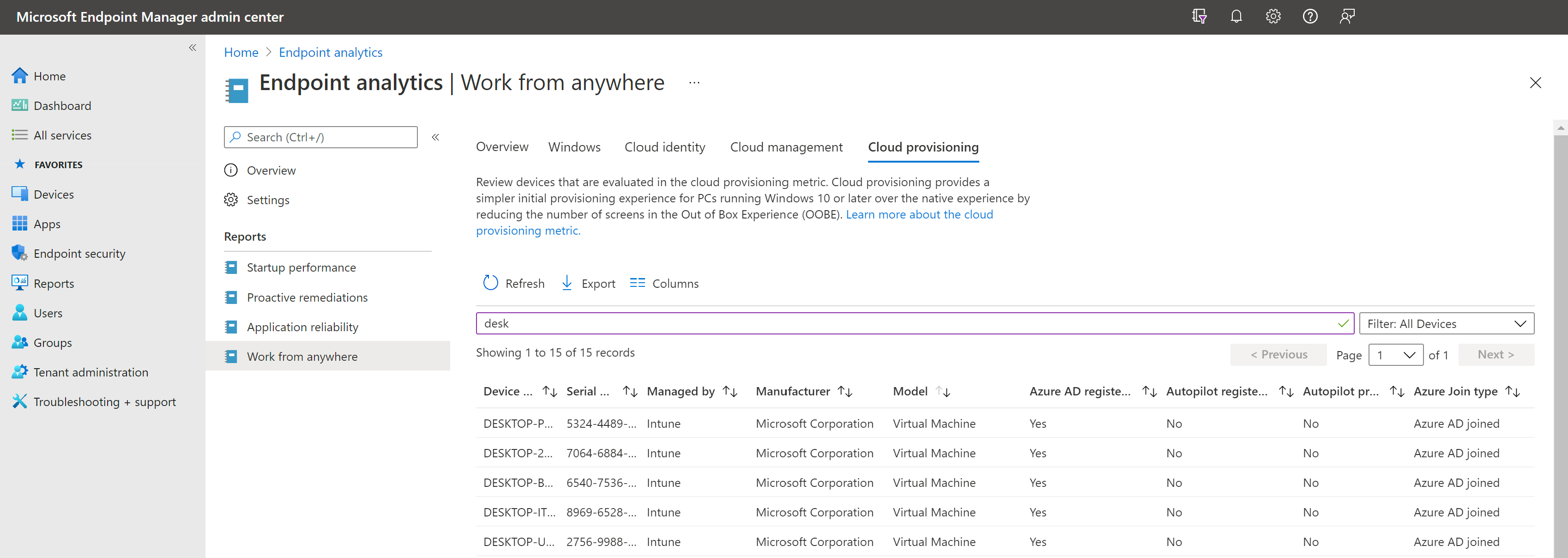從任何地方工作報表
在現今的世界中,員工能夠從任何地方有生產力地工作是不可或缺的。 此報告提供深入解析,瞭解您的員工如何從任何地方提高生產力。 從此報表中,您可以檢閱您的分數,以及其與所選基準的比較方式。 檢閱每個分數的深入解析和建議,以瞭解如何改善分數。
注意事項
隨 處工作 報表取代了 建議的軟體報告。 您可能會注意到分數的變更,因為工作與 任何地方 的計算都不同。
隨處工作分數
[ 隨處工作] 分數 是介於 0 到 100 之間的數位。 此分數代表已部署各種深入解析的裝置百分比加權平均值,以協助您的終端使用者從任何地方提高生產力。 已加入宣告端點分析的所有作用中 Intune 和 Configuration Manager 裝置都會計算分數。
注意事項
如果裝置在過去 29 天內已上傳至少一個端點分析事件,例如開機、登入或應用程式損毀事件,則裝置會被視為作用中,且會出現在 [隨 處工作 ] 報告中。
下列計量會加權,並用來從 任何位置計算工作分數:
注意事項
在隨處工作的裝置層級檢視中,系統管理員只會看到他們根據指派的範圍卷標存取的裝置。 若要深入瞭解範圍標籤,請參閱 分散式IT的範圍卷標。 匯總的深入解析,例如來自任何地方的工作分數,都是使用租使用者中所有已註冊的裝置來計算。 若要將範圍標籤套用至匯總的深入解析,請參閱 端點分析中的裝置範圍。
Windows
較新版本的 Windows 提供比舊版 Windows 更好的用戶體驗。 Windows 計量會測量支援之 Windows 版本上的裝置百分比。 建議的補救動作會根據裝置的管理方式而有所不同。 針對 Intune 和共同管理的裝置,請使用 Intune 將裝置移至更新版本的 Windows。 您的分數取決於這些補救動作是否已完成。
如需 Windows 所啟用成本節省和權益的相關信息,請下載 TEI 白皮書。
雲端管理
Configuration Manager 和 Intune 提供整合的雲端管理工具和獨特的共同管理選項,以在整個組織中布建、部署、管理及保護端點和應用程式。 利用雲端管理的功能,您可以達到數個生產力優勢。 當使用者可以從公司網路存取公司資源時,其會受益。 消除 群組原則 的需求和效能額外負荷,也會產生更好的用戶體驗。
雲端管理計量會測量已連結至 Microsoft 365 雲端的電腦百分比,以解除鎖定其他功能。 共同管理的裝置及其工作負載、CMG 和租用戶連結裝置有多個建議的動作。
每個雲端管理類型的優點:
| 優點 | 雲端管理閘道 (CMG) | 租用戶附加 | 共同管理 | Intune |
|---|---|---|---|---|
| 隨時隨地管理您的用戶端 |

|

|

|

|
| 從系統管理中心檢視所有 Windows 計算機並採取動作 Microsoft Intune |

|

|

|
|
| 使用 Microsoft Entra ID 將目錄方法現代化 |

|

|

|
|
| 使用條件式存取增強 零信任 |

|

|
||
| 啟用 Windows Autopilot,讓裝置布建變得更容易 |

|

|
||
| 使用 Intune 取得更多遠端訪問許可權 |

|

|
||
| 在雲端與內部部署之間分割電腦管理工作負載 |

|
|||
| 使用雲端簡化計算機和驅動程式更新 |

|

|
||
| 管理已註冊裝置和已安裝應用程式的一致用戶體驗 |

|

|
||
| 使用一律最新的僅限雲端基礎結構來降低複雜度 |

|

|
雲端身分識別
雲端身分識別為使用者提供許多生產力優勢,包括全裝置單一登錄應用程式和服務、Windows Hello 登入、自助式 BitLocker 復原,以及公司數據漫遊。 雲端身分識別計量會測量在 Microsoft Entra ID 或混合式 Microsoft Entra ID 中註冊的裝置百分比。 您的 Intune 和共同管理的裝置已在 Microsoft Entra ID 中註冊。 Configuration Manager 所管理裝置的建議補救動作是在混合式 Microsoft Entra ID 中註冊。
雲端布建
雲端布建提供比原生體驗更簡單的 Windows 電腦初始布建體驗。 它會減少 OOBE) (全新體驗中的畫面數目,並提供預設值,以確保裝置已從處理站或重設時正確布建。 雲端布建計量會測量已註冊且已為 Autopilot 建立部署配置檔的 Windows 365 雲端電腦或 Windows Intune 裝置的電腦百分比。
注意事項
Autopilot 配置檔指派的計量會指出 Autopilot 部署配置檔是否指派給裝置。 如果裝置繼承預設的 Autopilot 配置檔,則不會收到指派部署配置檔的點數。
建議的補救動作是使用 Microsoft Intune,在 Windows Autopilot 中註冊和建立現有裝置的部署配置檔。
注意事項
不會填入未註冊到端點分析的雲端布建裝置。
Windows 11 硬體整備
Windows 計量針對透過 Intune、共同管理或 Configuration Manager 版本 2107 或更新版本註冊且已啟用租使用者附加的裝置,提供 Windows 11 硬體整備深入解析。 若要判斷有多少已註冊的裝置符合 Windows 11 的最低系統需求,請選取 [Windows] 以在 [從任何地方工作] 的 [概觀] 頁面上開啟飛出視窗。 顯示圖表,顯示哪些特定硬體需求是您組織中最常用的封鎖程式。
在 [Windows] 索引標籤中,會顯示 Windows 11 硬體整備的裝置檢視。 [Windows 11 整備狀態] 資料行會根據最低系統需求,指出裝置是否能夠升級至 Windows 11。 此數據行也會列出裝置是否已 升級 ,或裝置的狀態是否為 未知 。 [Windows 11 整備原因] 數據行會針對整備狀態為 [無法] 的裝置,概述不符合的特定硬體需求。
注意事項
- 在大部分情況下,Windows 11 整備狀態為 Unknown 的裝置只是非使用中。 若要確認這一點,請檢閱 Intune的最後一次簽入時間。 如果您在報表中看到大量非使用中的裝置,請考慮調整裝置清除規則,或只使用控制端點分析註冊的 Intune 數據收集原則將作用中裝置設為目標。
- Windows 11 硬體整備深入解析不會影響您的工作分數。
沒有商業中位數
所有 組織 (中位數) 的內建基準目前沒有本文所列子核心計量的計量。
已知問題
匯出的 csv 檔案會顯示數值
當報表數據匯出至 .csv 檔案時,匯出的數據不會使用您在在線報表中看到的易記名稱。 使用下列資訊,將匯出檔案中的數據對應至 值的意義:
應用程式可靠性報告
- 檔案
TotalAppUsageDuration中的.csv和MeanTimeToFailure數據行是整數值,單位為分鐘數 -
MeanTimeToFailure2147483647值表示No crash events
每個裝置分數報告
、 和
AppReliabilityScore資料行中的EndpointAnalyticsScoreStartupPerformanceScore或-2值-1表示相關聯的分數無法使用健康情況狀態:
HealthStatus .csv值報表值 0 Unknown 1 數據不足 2 需要注意 3 會議目標
啟動效能報告
、GPBootTime、CoreLogonTime、、GPLogonTimeDesktopUsableTime、 Median和 TimePerProcess 數據CoreBootTime行是單位為秒的整數值。
從任何地方工作報表
檔案中
.csv的數據行名稱:UpgradeEligibility
報表數據行名稱:Windows 11 整備狀態.csv價值報表值 0 升級 1 Unknown 2 無法使用 3 能夠 檔案中
.csv的數據行名稱:GraphDeviceIsManaged
報表數據行名稱:Microsoft Entra 已註冊